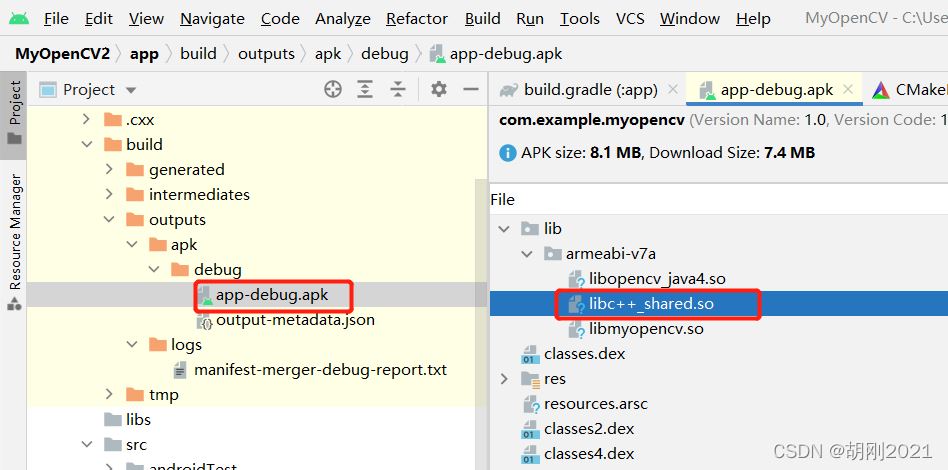我的环境:
Android Studio Arctic Fox + JDK11 + Gradle 7.0.2 + NDK21 + opencv-4.5.1-android-sdk
代码链接:
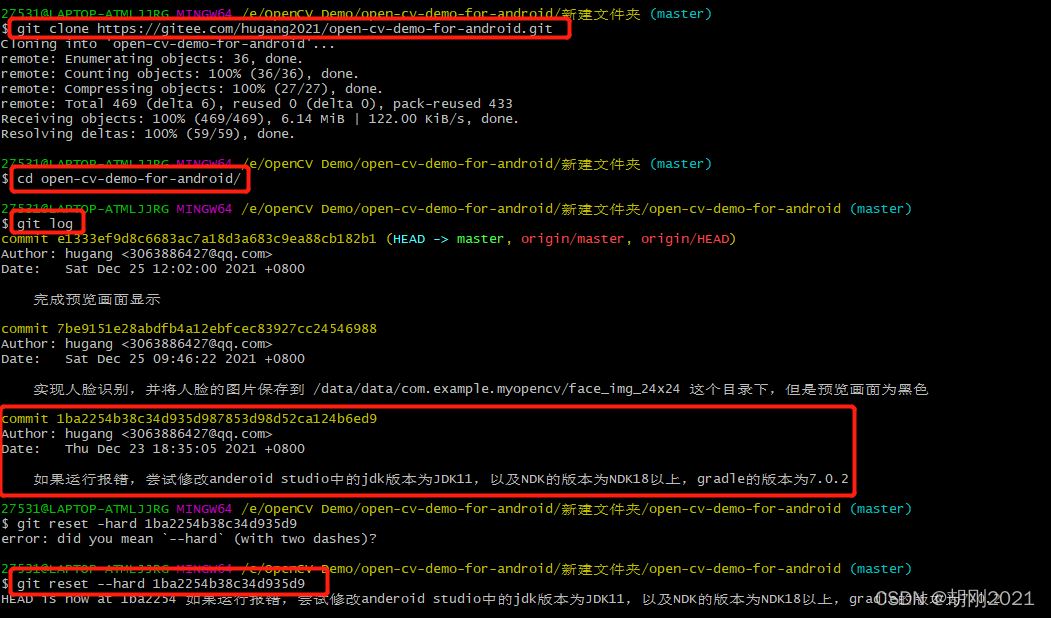
1.创建一个Native工程
2.下载OpenCV SDK
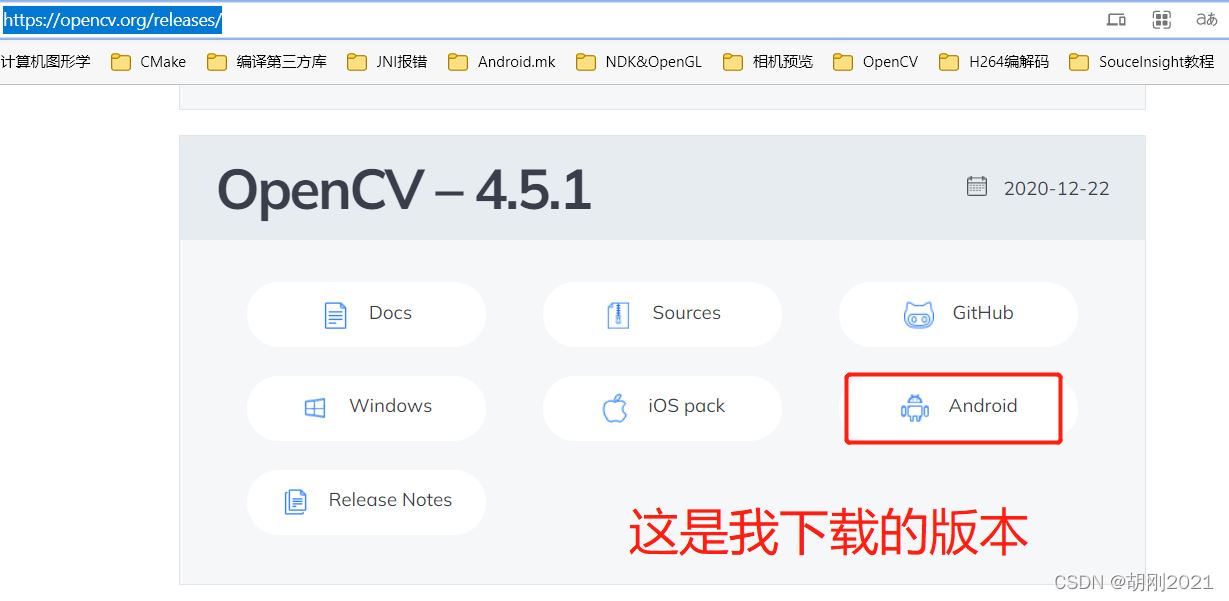

3.在Android Studio的cpp目录下新建libs文件夹
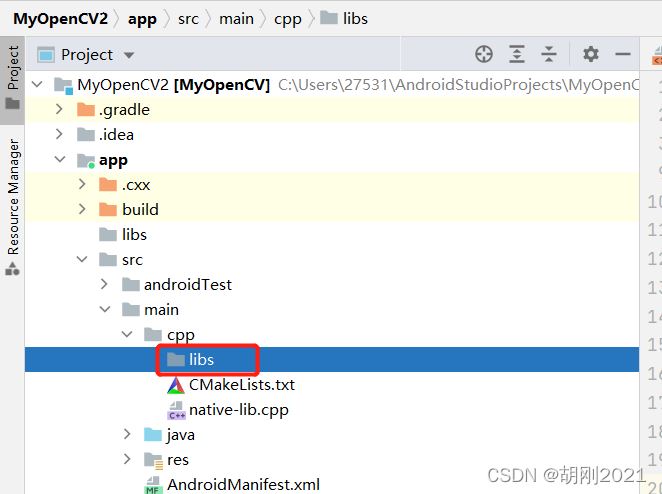
将我们下载的OpenCV SDK 这个文件夹“OpenCV-android-sdk\sdk\native\libs” 下的 armeabi-v7a 整个复制到刚才的 libs 文件夹下
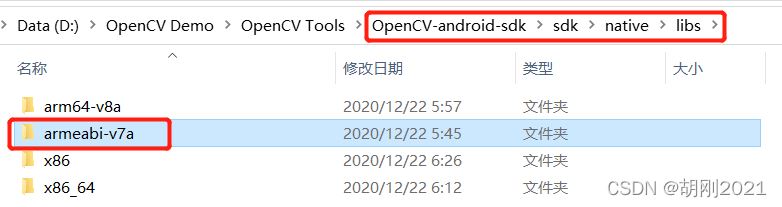
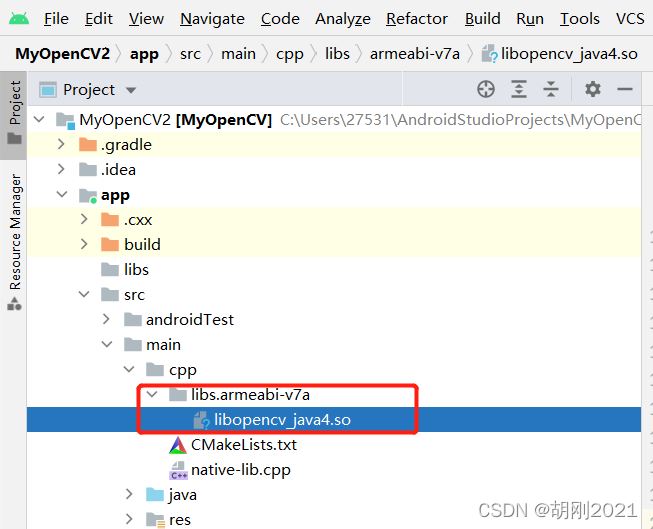
4.将 “OpenCV-android-sdk\sdk\native\jni” 路径下的 include 文件夹整个复制到 cpp 文件夹下
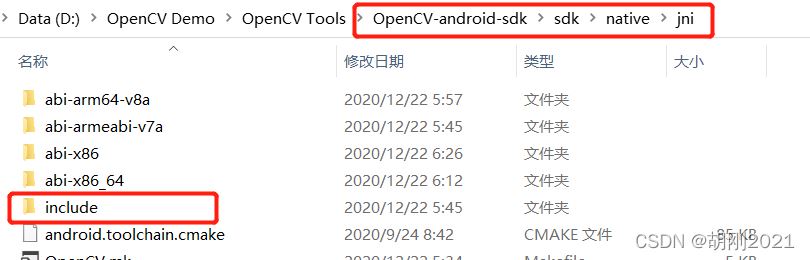
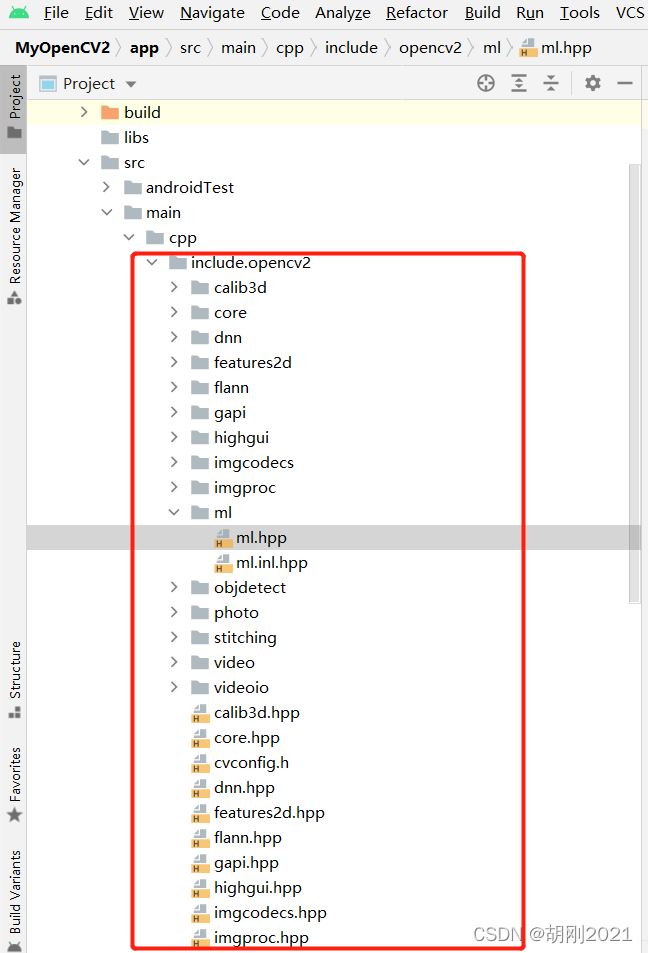
5.配置build.gradle
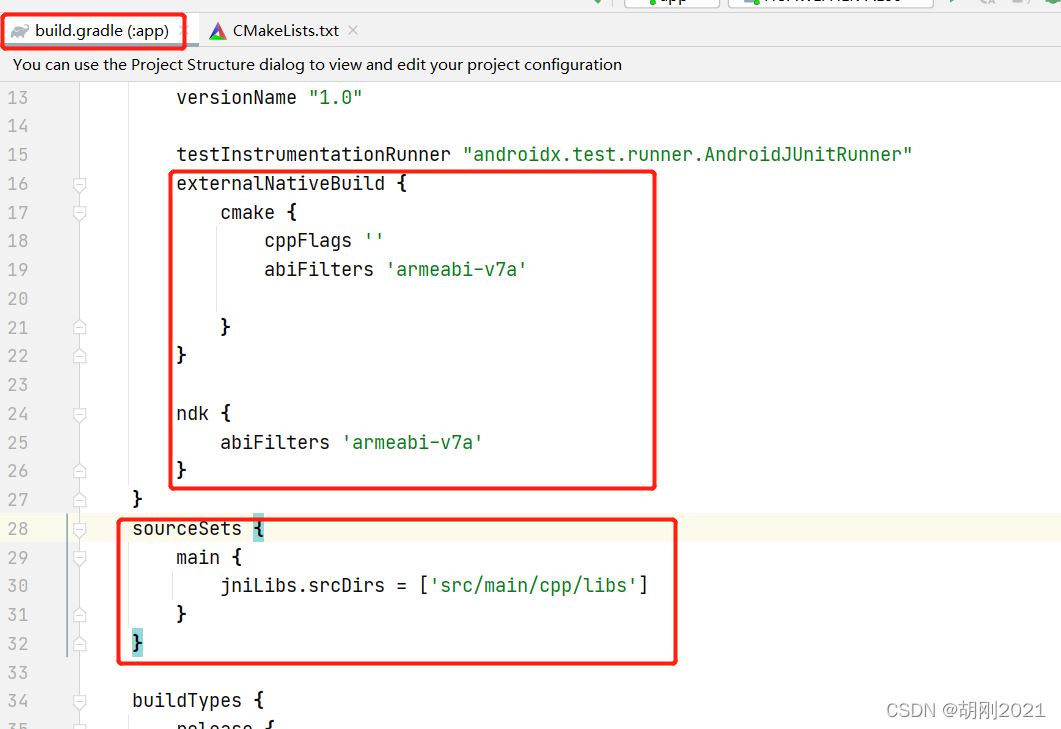
6.配置CMakelists.txt
#目的是为了让CMake找到我们的头文件在哪里,这里是在 cpp/include 这个文件夹下
include_directories(include)
#设置系统变量,目的是为了让CMake知道在哪个目录下找到我们的libopencv_java4.so这个库
set(CMAKE_CXX_FLAGS "${CMAKE_CXX_FLAGS} -L${CMAKE_SOURCE_DIR}/libs/${ANDROID_ABI}")
target_link_libraries(
myopencv
opencv_java4 #链接libopencv_java4.so,这样在生成的APK中才会有这个so
${log-lib})
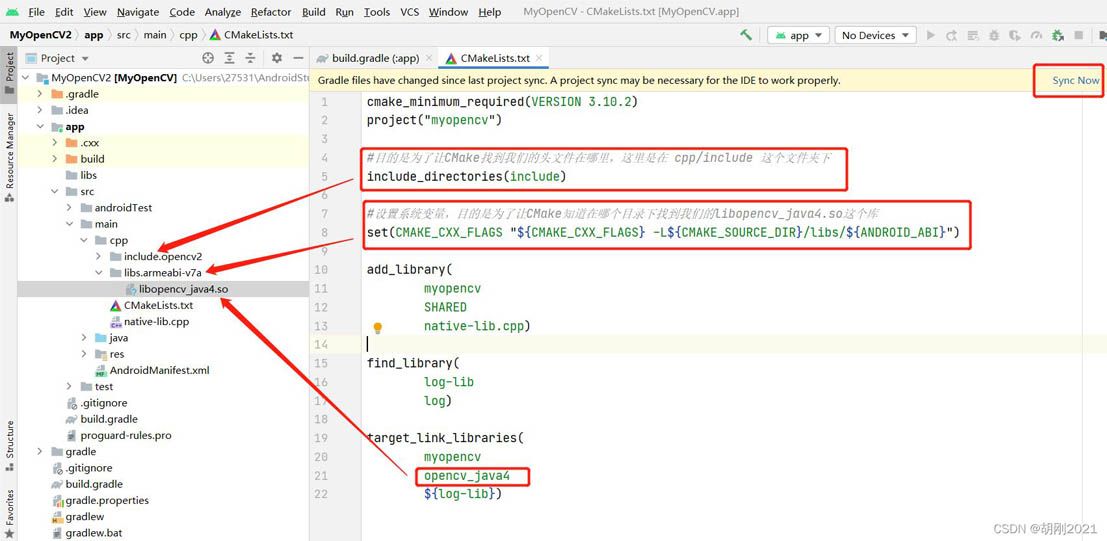
7.点击build,发现生成的apk中有我们引入的库
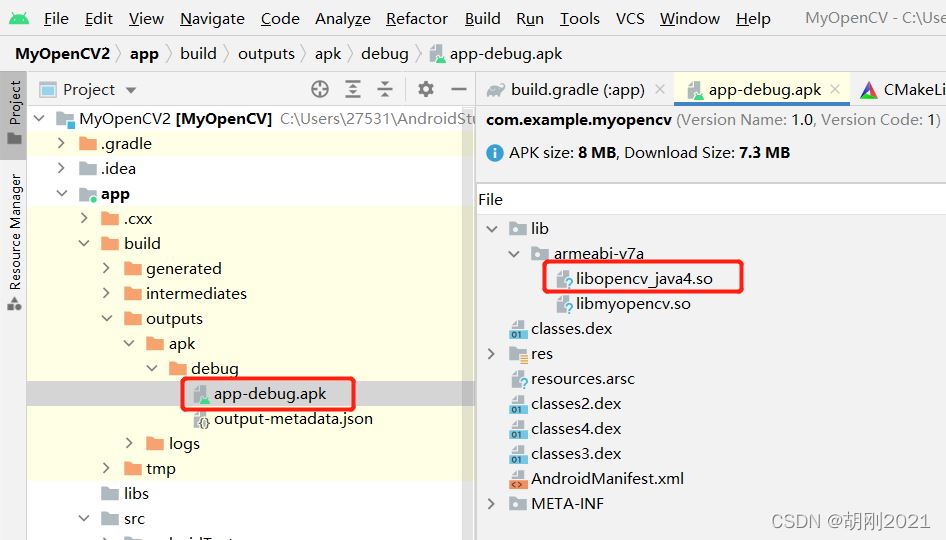
接下来就是运行时会报错
Java.lang.UnsatisfiedLinkError: dlopen failed: library "libc++_shared.so" not found
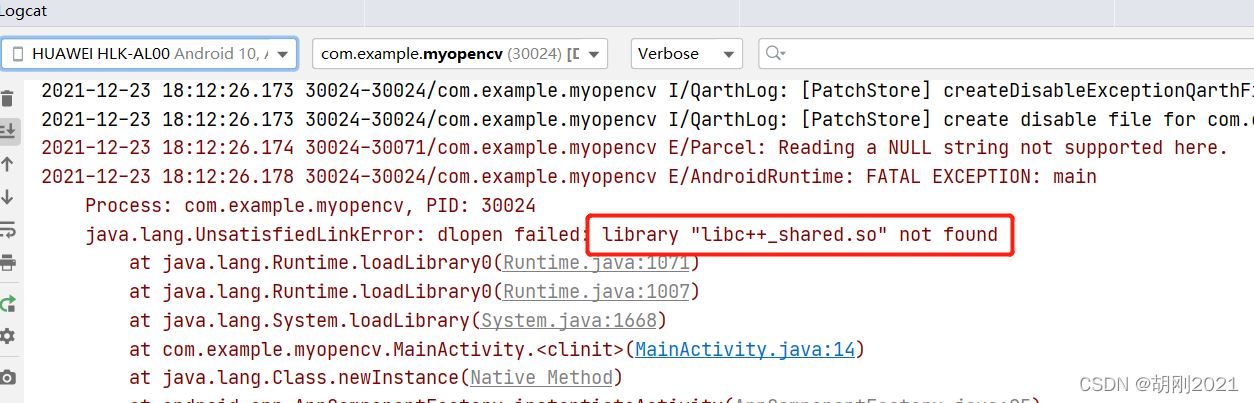
原因是在 NDK18 以前采用的是 gcc 编译,NDK18 以后采用的是 clang ,而且 NDK18 以后没有 libc++_shared.so 这个库了,所以在运行时会报错。
解决办法:
在build.gradle中增加一句
arguments '-DANDROID_STL=c++_shared'
这样可以远程获取到 libc++_shared.so 这个库

重新编译后发现 apk 中有了 libc++_shared.so ,而且 apk 可以正常运行